Bybit(バイビット)で取引をしてみたいけど、何から始めればいいかいまいちわからないという方は少なくないです。
特にBybitは海外の仮想通貨取引所なので、初めての人には少し不安ということもあるでしょう。
ここではBybitの使い方について詳しく紹介していきます。
アカウントの作り方から入金・出金など段階ごとに挙げていくのでぜひ参考にして下さい。
Bybitの登録・口座開設方法
Bybit公式サイトにアクセス
Bybitへの新規登録は、公式サイトから行うことができます。
まずはBybitの公式サイトにアクセスし、登録画面を表示させましょう。
1日に2BTC以上を出金しないのであれば、本人確認 (KYC) も必要ありません。
必要事項を記入する
登録ページではメールアドレスとパスワードを入力します。
メールアドレスではなく、携帯電話番号でも登録可能です。
入力が終わったら、利用規約とプライバシーポリシーに同意し「続ける」をクリックします。
次に、Bybitの利用が制限される国に住んでいないことを確認します。
その後パズルが表示されるので、完成させましょう。
いずれも難しいことはないので、指示に従って進むだけでOKです。
認証コードを確認する
登録ページで必要事項を記入した後、6桁の認証コードがメールで届きます。上記の画面で「Eメール認証コード」と書かれた欄に、届いた認証コードを入力してください。
認証コードは1分間だけ有効なため、入力はスムーズに終わらせましょう。
入力エラーなどで1分以上時間がかかった場合、認証コードが再送されます。
Bybitの登録・口座開設時にボーナスを受け取る手順
Bybitでは、登録・口座開設後に受け取れるボーナスが複数用意されています。ここでは以下の2つについて紹介します。
- Bybitの紹介コード
- 特典センターで受け取れるボーナス
Bybit (バイビット) の紹介コード
Bybitでは紹介プログラムを実施しています。あなたの友人や知人が、あなたの紹介コードを使って新規登録し、取引高条件をクリアすると、あなたとそのお友達の両方に20ドル相当のボーナスが付与されます。
Bybitの紹介リンクや紹介コードをお友達にシェアするだけで、ボーナスを受け取ることが可能です。
すでにBybitの口座を開設しているのなら、「アカウント」から「紹介プログラム」と進むことで、友達の勧誘に使える紹介コードと紹介リンクを取得できます。
紹介リンクのURLをクリックすると、アカウント作成画面に紹介コードが自動で入力されています。その画面からお友達に登録してもらえばOKです。
紹介リンクでうまくいかない場合は、アカウント作成画面の「紹介コード (オプション) 」欄に、あなたの紹介コードを入力してもらいましょう。
もし紹介コードを入力せずにアカウントを作成してしまうと、特典を受けることはできませんのでご注意ください。
特典をもらう条件は、紹介された人が次の3つをすべてクリアすることです。
- 紹介コードを使ってBybitに新規登録する
- 10ドル相当以上の初回入金を行う
- 1万ドル以上のデリバティブ取引または2,000ドル以上の現物取引を行う
特典センターでボーナスを受け取る
Bybitで登録・口座開設後にボーナスを受け取るには、画面右上の人物のアイコンから「マイ特典」を選択します。
「マイ特典」ページが表示されるので「特典センター」を選択しましょう。
現在受け取れるボーナスとそのタスクが一覧で表示されます。
ほとんどのタスクの有効期限は登録・口座開設から30日間なので、なるべく早く達成してボーナスを受け取りましょう。
なお、受け取れるボーナスの種類は、登録・口座開設を行った時期により異なります。
フォロー&リツイートボーナス
Bybitのツイッター公式アカウントをフォローし、リツイート後フォームに申請するだけで、5ドル分のクーポンをもらえます。かんたんな作業だけでもらえるため、口座開設したら最初にこれを行っておくとよいでしょう。
初回入金ボーナス
Bybitでは、初回入金時に最大50ドルのクーポンを獲得できます。ただし、以下の条件を両方満たす必要があるので注意してください。
- 登録・口座開設から48時間以内に初回入金を行う
- 2,000ドル相当以上の入金を行う
累計7日間の取引でボーナス
Bybitでの取引日数が累計で7日間に達すれば、5ドル分のクーポンをもらえます。単純に7日間取引すればいいだけなので、難しいことはありません。
Bybit の二段階認証の設定方法
二段階認証を設定することにより、セキュリティが強固になり、不正ログインのリスクを低くすることができます。
取引の前にかならず設定しましょう。
Google Authenticatorを使った二段階認証の方法
「Google Authenticator」を使って二段階認証を行うには、右上の人物アイコンから「アカウント&セキュリティ」へ進みましょう。
そして「二段階認証」>「Google認証」>「設定」ボタンを押します。
メールアドレスに認証コードを送付するための画面が表示されます。
「認証コードを送信する」というテキストをクリックしましょう。そうすると、認証コードが記載されたメールが届きます。
1分以内にその認証コードを入力し、「確定」ボタンを押しましょう。
二段階認証の設定画面が表示されます。
- QRコード下に表示されているキーコードをコピーし、スマホ以外のものに保存
スマホを紛失、または機種変更する際、アプリを再設定するときにこのキーコードが必要になります。 - Google認証アプリでQRコードを読み取る
- アプリに表示された認証コードを入力
- 最後に「確定」ボタンを押すと、二段階認証設定が完了します。
Eメールによる認証
Eメール認証は、アカウント登録のときにメールアドレスを入力した方の場合、すでに設定されています。
アカウント登録のときに携帯電話番号を入力した方は、Eメール認証を行いましょう。
Bybitの公式サイトにログインしたら、画面右上の人物アイコンから「アカウント&セキュリティ」を選択します。
二段階認証の項目までスクロールしましょう。メール認証の「設定」をクリックして、その後は画面の指示に従って設定を行ってください。
メールでアカウントを登録した場合、すでにメール認証は設定されています。
なお設定画面では「設定」ボタンは表示されません。
携帯電話のSMSによる認証
Bybitへログイン後、アカウントアイコンから「アカウント&セキュリティ」へ進みましょう。
携帯電話SMS認証の「設定」をクリックします。
最初にメールによる認証があることに注意してください。
- 携帯電話番号を入力
- 「確認コードを送信する」をクリック
- メールに確認コードが届きますので、そのコードを入力しましょう。
次に携帯SMSへ認証コードが送信されます。SMSに届いたコードを入力すると、携帯電話SMS認証は完了です。
Bybit (バイビット) のKYC (本人確認) の方法
BybitのKYC (本人確認) は、1日に2BTC以上の出金をしたい場合にのみ必要です。1日の出金額が2BTC未満であれば、本人確認の必要はありません。
なお、本人確認のレベルに応じて出金額の上限が変わります。
- 本人確認レベル0 (アカウント開設した状態) :上限2BTC/日
- 本人確認レベル1:上限50BTC/日
- 本人確認レベル2:上限100BTC/日
本人確認 (KYC) に必要な書類
本人確認に必要な書類は、次のとおりです。
- 本人確認レベル1:出生国が発行した身分証明書
- 本人確認レベル2:住所を証明する書類
本人確認レベル1の「出生国が発行した身分証明書」に該当するのは、次のいずれか1点です。
- パスポート
- 国民IDカード
- 運転免許証
- 永住許可
なおレベル1では、書類の提出のほかに「顔認識調査」があります。デバイスのカメラで顔を動画撮影し、顔認識するための作業です。
本人確認レベル2の「住所を証明する書類」に該当するのは、次のいずれかです。
- 公共料金請求書
- 銀行明細書
- 政府発行の住民票
なお下記のものは、住所を証明する書類として受け入れられません。
- IDカード/運転免許証/パスポート
- 携帯電話明細書
- 保険証
- 銀行取引票
- 銀行または会社の紹介状
- 手書きの請求書/領収書
Lv1 基本認証の方法
認証画面を表示する
アカウントアイコンから「アカウント&セキュリティ」へ進みます。
そしてアカウント情報にある本人確認の欄で「本人確認 (KYC) を行う」をクリックしましょう。
認証を選択する
Lv1. 基本認証の「本人確認 (KYC) を行う」をクリックします。
国籍を選択する
国籍を選択して「次へ」をクリックします。
本人確認書類をアップロードする
- 書類の発行国を選択
- 書類の種類を指定
- そして書類を撮影した画像ファイルをアップロード
顔写真を撮影する
「スキャンを始める」をクリックしてください。
Lv2 居住地確認の方法
認証を選択する
Lv1の認証が承認されたあと、Lv2の本人確認をリクエストできます。
アカウントアイコンから「アカウント&セキュリティ」へ進みます。その後、Lv2の「本人確認 (KYC) を行う」をクリックしてください。
居住地確認書類をアップロードする
住所を証明する書類の画像データをアップロードしましょう。その後は画面の指示に従って居住地の確認を行ってください。
Bybit に登録できないときの対処法
「無効なパスワード」と表示されたとき
設定したパスワードが、ルールに則していない可能性があります。パスワードは8〜30文字で少なくともひとつの大文字・小文字・数字を含んでいる必要があります。
入力したパスワードが間違っていないか確認してみましょう。
設定したパスワードが、ルールに則していない可能性があります。パスワードは8〜30文字で少なくともひとつの大文字・小文字・数字を含んでいる必要があります。
認証メールが届かないとき
認証メールが届かないときは、登録したメールアドレスの入力間違いの可能性が高いでしょう。入力欄を再度確認してみてください。
もし間違っていない場合は、迷惑メールフォルダに振り分けられているのかもしれません。メールソフトの迷惑メールフォルダを確認してみましょう。
電話番号が登録できないとき
電話番号の入力ミスをしていて、SMSが届かないのかもしれません。再度入力した電話番号を確認してみてください。
またSMSの拒否設定をしている可能性も考えられます。「SMSを全拒否」「海外からのSMSを拒否」「連絡先にない番号からのSMSを拒否」などといった設定をしていれば、BybitからのSMSは届きません。
携帯キャリアの設定を確認してみてください。
Bybitの入金方法
バイビットの入金方法は、次の2つです。
- 仮想通貨入金
- クレジットカード入金
| 仮想通貨入金 | クレジットカード入金 | |
|---|---|---|
| 手数料 | 取引所により入金手数料が必要 (GMOコイン・DMM Bitcoinなら無料) |
サービスプロバイダにより数料が必要 |
| 入金時間 | 数分~10分程度 ※1時間程度かかるときもある |
仮想通貨よりは遅い |
| 入金できる通貨 | ビットコイン(BTC) イーサリアム(ETH) リップル(XRP) イオス(EOS) テザー(USDT) |
日本円含む法定通貨(172種類) |
| 備考 | 国内取引所の口座開設が必要 | すぐに入金可能 |
パソコン(PC)を使う方法
- Bybit公式サイトへログイン
- 画面右上資産→現物アカウントから入金
- 入金アドレスを取得
- Coincheckの仮想通貨送金から入金アドレスを入力
Bybit公式サイトへログイン
まずはBybit公式サイトへアクセスします。
国内取引所からBybitに送金できる仮想通貨は5種類で、まだ購入していない方は事前に準備しておきましょう。
- ビットコイン(BTC)
- イーサリアム(ETH)
- イオス(EOS)
- リップル(XRP)
- テザー(USDT)
画面右上資産→現物アカウントから入金
Bybitにログインをしたら、画面右上にある「資産」にカーソルを合わせ、「現物アカウント」をクリックします。
次に「入金」をクリックしましょう。
入金アドレスを取得
「入金」をクリックすると「ウォレットアドレス」と「ウォレットアドレスのQRコード」が表示されるので、アドレスをコピーしておきましょう。
なお、イオス(EOS)とリップル(XRP)を入金する際は「タグ」の入力が必要となり、タグはほとんどの場合自動で入力されています。
タグが入力されていない場合は、下記の手順で入力しましょう。
Bybitトップページから「アカウント&セキュリティ」をクリックします。
アカウント情報が表示されるので、「UID」に表示されている文字をコピーします。
入金アドレス取得欄に戻り、コピーしたUIDをペーストしてタグの入力は完了です。
Coincheckの仮想通貨送金から入金アドレスを入力
次はCoincheckへログインをして「暗号資産の送金」をクリックします。
画面上部から送金する暗号資産を選び、下記の項目を入力します。
- 新規ラベル:Bybit
- 新規宛先:Bybitで取得したアドレス
最後に送金する金額を決めて「送金する」をクリックしましょう。
これでBybitへの送金は完了です。
国内取引所からバイビット(Bybit)
海外取引所に入金する時は、一般的に国内取引所から仮想通貨を送る方法がおすすめです。
国内取引所を使ってBybitに送金する方法もありますが場合によっては送金手数料が発生してしまうこともあるので気を付けましょう。
bitFlyer(ビットフライヤー)からBybit(バイビット)へ仮想通貨を送金する方法を紹介します。
- bitFlyerでXRP(リップル)を購入
- bitFlyerから購入したXRP(リップル)をBybitに送る(送金手数料0円)
- Bybitで入金アドレスをコピーし、bitFlyerに張り付けて送金する
- BybitでXRP(リップル)をUSDT(ユーエスディーティー)に交換する(交換手数料0円)
【クレジットカード入金】クレカからバイビット(バイビット)
バイビットはクレジットカード・デビットカードでも入金できます。利用できるカードは次の3種類です。
- JCB(日本円のみ)
- VISA
- MasterCard
クレジットカードで入金する場合は、日本円入金が可能となっています。
厳密に言うと入金とは少し違い、日本円で仮想通貨を購入する形式です。
簡単に入金できますですが、仮想通貨入金に比べると手数料が割高になってしまうので注意しましょう。
Bybitで利用できるクレジットカード
- エポスカード
- トヨタファイナンシャルサービス
- Revolut
- MUFG
- 住信SBIネット銀行
- ヤフージャパン
- ライフカード
- セブン・カードサービス
- Aplus
- Minato Card
- りそなカード
- 琉球銀行
- あおぞら銀行
- ポケットカード
- 株式会社東京クレジットサービス
- 中部しんきんカード
ユーザー数も多い「楽天カード」ですが、実は購入自体は可能でも公式では購入禁止を公表しています。
実際に使ってみるとどのカードが使えるかはわかるので、色々試してみましょう。
Bybitで利用できないクレジットカード
クレジットカード入金利用時に、バイビットで利用できないクレジットカードが表示されます。
表示によると、以下のカードが使えないことがわかっています。
- AUFinancial Service
- VJA
- 三井住友カード
- ゆうちょ銀行
- 近畿しんきんカード
- しんきんカード
- TRUST CLUBカード
- エムアイカード
- やまぎんカード
- 九州しんきんカード
- 紀陽カード
Bybitの入金方法の使い分け
手数料を安く抑える場合は仮想通貨入金がおすすめ
仮想通貨入金の方が、手数料を安く抑えることができます。
国内取引所からバイビットへ仮想通貨を送金するので、送金手数料が安い取引所を選ぶともっとお得に利用できるでしょう。
特にGMOコインとDMM Bitcoinは、入金手数料・送金手数料どちらも0円です。
また、ビットフライヤーもリップル(XRP)の送金手数料が無料なので、Bybitとの相性もいいです。
手軽に入金するならクレジットカード入金がおすすめ
クレジットカード入金は、仮想通貨入金よりも早く入金を済ませることができます。バイビットでカードを登録しておけば、すぐに仮想通貨を購入可能!
入金の手間はかかりませんが、着金までの時間が早いわけではないので、注意しましょう。
クレジットカードで入金する際の注意点
ただし、いくつかのデメリットもあるので注意しましょう。
- 手数料が通常よりも多くかかる
- サービスプロバイダーで本人確認を行わなければならない場合がある
- 購入できる最低額と最高額が決まっている
Bybitでクレジットカードを使用するデメリットの1つは、手数料が通常よりも多くかかることです。
クレジットカードを使用して仮想通貨を購入する場合、決済に使用するサービスプロバイダーに手数料を払わなければなりません。
手数料の額は使用するサービスプロバイダーにもよりますが、購入額の3〜5%ほどです。
また、使用するサービスプロバイダーによっては、本人確認を行わなければならない場合もあります。
さらに、クレジットカードによる購入の場合、購入の最低額と最高額が決まっているのもデメリットと言えるでしょう。
Bybitの手数料一覧
| 手数料 | 金額 |
|---|---|
| 取引手数料(レバレッジ) | メイカー:-0.025% テイカー:-0.075% |
| 取引手数料(現物) | メイカー:-0.1% テイカー:-0.1% |
| 入出金手数料 | 出金のみ手数料あり |
Bybit の出金・送金方法
Bybitの出金・送金方法は入金方法とほとんど同じです
Bybit出金前にすること
Bybitから出金するために、出金先のウォレットアドレスの登録を行いましょう。
Bybitはビットコインやリップル、イーサリアムなどの人気の仮想通貨を数多く取り扱っているため、多くの種類の仮想通貨を保管できるウォレットアドレスが管理しやすくおすすめです。
アドレスの登録方法
右上のアカウントをクリックして、「個人資産」をクリックします。
合計資産の「ウォレットアドレス管理」をクリックします。右側にある「追加ボタン」を押して、仮想通貨の種類とアドレス、アドレス名をつけて「確定」ボタンをクリックします。
出金先アドレス確認方法
出金先のアドレスの確認方法は各取引所によって異なりますが、国内取引所の場合「コイン受取」などという風に書かれていることが多いです。
例えば、コインチェックの場合、左のメニューに「コイン受取」を選び、受取たい仮想通貨を選び、アドレスをコピーして、追加すれば完了です。
出金の手順
二段階認証の設定が終わったら、再び個人資産のページに行き、出金した仮想通貨の「出金」をクリックします。
そして、送金先のアドレスを選び、数量を入力して、「提出」を押しましょう。
出金リクエスト後、送金確認のメールが登録したメールアドレスに届きます。
このメールに記載されたリンクをクリックすることで完了となります。
ちゃんと指定したウォレットに送られているか確認するために、送金したウォレットを確認しましょう。
Bybitの出金処理は先ほども説明した通り1日3回のみで、各処理時間の30分前が出金リクエストの締め切り時間になり、手続きをしているときに締め切り時間が過ぎてしまうと、余計に待たないといけません。
すぐに送金したいのに間に合わないということにならないように、余裕を持って申請しましょう。
出金確認メールをチェック
Bybitで出金リクエストをすると、メールが届き、確認用のURLをクリックして出金リクエストが確定となります。
出金が反映されないときは、Bybitから届いた出金確認メールのURLをクリックしてない場合がありますので、確認してみましょう。
また、確認メールが受信フォルダではなく、迷惑メールフォルダに届いてしまっていたり、メールボックスの容量不足で届かないこともありますので、メールボックスも確認してください。
出金リクエストした時間を確認
Bybitの出金は1日3回決まった時間に行われます。
そのため、出金リクエストを出しても出金リクエストを出した後の出金処理時間にならないと処理されません。
また、例えば、9:00の出金処理で出金しようとリクエストした時間が8:31だと、締め切り時間を過ぎているため、9:00の回ではなく、その次の17:00になりますので注意しましょう。
出金の状況は出金履歴から確認できますので、まずは確認しましょう。
Bybitの取引ルール
Bybitでは現物取引のほか、3種類のデリバティブ取引に対応しています。
ここではBybitの取引ルールや取り扱い通貨数について解説します。
取引方法は4種類
Bybitでは次の4種類の取引が可能です。
- 現物取引
- USDT無期限契約
- インバース無期限契約
- インバース型先物
それぞれの取引で大きく異なる点は、建値や決済で使う仮想通貨が違うことです。
デリバティブ取引の手数料は一律
Bybitのデリバティブ取引の取引手数料は取引の種類や通貨ペアにかかわらず一律です。
USDT無期限契約およびインバース無期限契約のどちらも同じです。
- Maker: -0.025%
- Taker: 0.075%
Makerは指値注文、Takerは成行注文を指します。Makerは手数料がマイナスです。
なおBybitの取引手数料は次の計算式で求められます。
取引手数料 = 注文価額 × 取引手数料率
注文価額 = 数量 ÷ 執行価格
ただし現物取引では、MakerとTakerともに手数料が一律0.1%に設定されています。
ゼロカットシステムが採用されている
Bybitではレバレッジ取引において、証拠金維持率が一定の基準を下回ったときにも追加証拠金を要求されず、そのままロスカットされます。
これにより、ロスカット時にむやみに証拠金を追加して損失を増やすリスクを減らすことができます。なお、自主的に証拠金を追加することは可能です。
また、Bybitはゼロカットシステムを採用しています。
ゼロカットシステムとは、相場が大荒れして規定の水準でロスカットがされなかった場合に発生する証拠金以上の損失をBybitが補ってくれるシステムです。
これにより、資産を上回る損失が発生するリスクがなくなるので、安心して取引を行うことができます。
ちなみに、Bybitは破産価格という独自の基準を用いてロスカットを判断しています。
取り扱い通貨数は約170種類以上
Bybitでは、取引で使う仮想通貨を日本円で購入する事が出来ます。
2020年から仮想通貨購入機能の提供を開始し、サイトから数回のクリック操作のみで簡単に日本円で仮想通貨購入ができるようになりました。
今後のBybitにさらに期待したいところです。日本円はもちろん、これほど多くの法定通貨に対応している取引所はそこまで多くありません。
入金手数料
仮想通貨は送金手数料が安く設定されていますが、複数回に分けて送金するとその都度手数料が増えるので、1回で送金すると手数料を安く抑えられます。
Bybitではクレジットカードで入金して実質的に法定通貨で入金することもできますが、その場合は決済サービス事業者に払う手数料がかかります。
最低入金額
Bybitの最低入金額は決まりがありません。
「自分はビットコイン (BTC) はそんなに多く保有していないから厳しい」と不安になる必要はなく、少ない金額からでも入金して取引可能です。
入金の反映時間
Bybitの入金反映時間は、仮想通貨での入金であれば数分〜10分ほどで反映されるでしょう。
なぜ10分という早さで着金するかというと、承認回数が少ない状態で入金処理される仕組みだからです。
承認とは、送金の内容が含まれたデータ (トランザクション) がブロックへ取り込まれることをいい、後ろにブロックが連続すると承認回数も比例して増加していきます。
具体的な入金速度は入金する仮想通貨にもよりますが、ビットコイン (BTC) は取引の承認回数が10分に1回で、イーサリアム (ETH) だとそれが数分に1回です。
Bybitでビットコイン (BTC)を入金する場合、必要な承認回数は1回です。国内取引所のCoincheckの承認回数は3回となっているため、Coincheckよりも入金処理が早いことがわかります。
ただし、ブロックチェーンの混み具合やBybitの運営状況にもよるため、時間の誤差は生じてしまうことを把握しておくと良いでしょう。
クレジットカードで入金する場合、サービスプロバイダーやネットワークの状況によって変わりますが、少なくとも仮想通貨を送金するよりは反映時間が遅くなります。
最大レバレッジは100倍
Bybitの最大レバレッジは100倍に設定されています。
ただし最大レバレッジは、取引方法や通貨ペアごとに異なっているので注意が必要です。たとえばUSDT無期限契約やインバース型無期限契約では、ビットコイン (BTC) の通貨ペアのみ最大100倍、他の通貨ペアでは最大25〜50倍に設定されています。
Bybit の取引方法 (現物取引)
取り扱い通貨ペア
Bybitの現物取引では、130種類以上の仮想通貨を売買できます。
基軸通貨は次の3種類です。
- テザー (USDT)
- ビットコイン (BTC)
- USDコイン (USDC)
ほぼすべての通貨がテザー (USDT) 建てで売買できます。つまり保有している仮想通貨をテザー (USDT) に交換したり、テザー (USDT) を差し出して別の仮想通貨を入手したりできるということです。
取引方法
現物取引をするには、上部メニューの「トレード」をクリックします。
次に「基軸通貨」を選び「通貨ペア」を指定します。
注文の方向 (買いか売り) を選択→注文種別を選択にすすみます。
注文数量等の必要事項を記入し、ボタンを押すと注文が流れます。
なお、注文種別によって入力する項目は変わります。
実際に現物取引を行うケースを見てみましょう。
- 4,000XLMをテザー (USDT) に交換したい
- 価格は市場の最良価格でよい
上記のケースでは、次のように入力します。
- 売りを選択
- 成行注文を選択
- 1,000を入力
現物取引手数料は、MakerであってもTakerであっても0.1%です。とくに価格にこだわりが無ければ、成行注文で問題ありません。
Bybit の取引方法 (USDT無期限契約)
ybitのUSDT無期限契約では、決済や建値にテザー (USDT) を使用します。
USDT無期限契約はインバース無期限契約に比べ、損益や証拠金の計算がかんたんです。
たとえば1BTCの取引を1倍のレバレッジで行う場合、1BTCの価格が100USDT上がれば利益は100ドルです。
取り扱い通貨ペア
2022年8月20日時点では、テザー (USDT) 建ての先物契約 (USDT無期限契約) の取り扱い通貨ペアは、156種類あります。
通貨ペアに関しては今後も追加されていく予想もあるので、こまめなチェックをおすすめします。
USDT無期限契約の最大レバレッジ倍率は、通貨ペアに応じて変わります。
最大レバレッジ倍率は100倍ですが、100倍が適用されるのは「BTCUSDT」だけです。その他の通貨ペアは、50倍・25倍・12.5倍のなかから適用されます。
レバレッジは1〜100倍までで、1倍単位で細かく変えられます。自分の取引の実力や状況などによって設定を変えるとよいでしょう。
取引方法
USDT無期限契約はBybit公式サイトの左上にある「デリバティブ取引」から取引できます。
取引をしたい通貨ペアを選択すると、取引画面に移動します。そこで行うことは以下のことです。
- マージンタイプ・レバレッジ倍率の設定
- 注文方法の選択
- 注文種別の選択
- 指値の設定
- ポジションのサイズを入力
- ボタンを押して決定
価格や数量を入力すれば、利食いおよび損切も入力できます。必要であれば入力してください。「買いで参入」または「売りで参入」をクリックすると取引は完了です。
USDT無期限契約の注文方法は指値と成行、条件付の3つがあります。条件付の注文ではインデックス、マークのトリガー価格などを設定可能です。
Bybit の取引方法 (インバース無期限契約)
インバース無期限契約では決済や建値に、ビットコイン (BTC) といった仮想通貨を用います。
テザー (USDT) よりも価格変動が大きい仮想通貨であるため、取引によっては大きな利益を得られるのが魅力です。
ただし証拠金として仮想通貨を保有しているとリスクもあるため、慎重に取引を行わなければなりません。
取り扱い通貨ペア
Bybitのインバース無期限契約で取引できる通貨は、次の6種類です。
- BTCUSD
- ETHUSD
- XRPUSD
- DOTUSD
- EOSUSD
- BITUSD
現状では、USDT無期限契約よりも取り扱い通貨ペアが少ないです。
レバレッジ
インバース無期限先物の最大レバレッジ倍率は100倍ですが、適用されるのは「BTCUSD」のみで、他の5種類では最大50倍です。
| インバース無期限契約の最大レバレッジ一覧表 | |
|---|---|
| 通貨ペア | 最大レバレッジ |
| BTCUSD | 100倍 |
| ETHUSD | 50倍 |
| XRPUSD | 50倍 |
| DOTUSD | 50倍 |
| EOSUSD | 50倍 |
| BITUSD | 50倍 |
レバレッジは1〜100倍まで、1倍単位で細かく変えられます。自分の取引の実力や状況などによって設定を変えるとよいでしょう。
取引方法
Bybitの公式サイトの左上にある「デリバティブ取引」をクリック後、「インバース無期限」から取引したい通貨ペアを選びます。
通貨ペアを選択後、インバース無期限契約の取引画面に変わります。
注文方法を選んだら、レバレッジや価格、数量などを入力しましょう。「買い・ロング」または「売り・ショート」をクリックすると、注文の設定は完了です。
インバース無期限契約も注文方法は指値、成行、条件付の3つから選択できます。
Bybit の取引方法 (インバース型先物)
インバース先物契約とは、証拠金、建値や決済に暗号通貨が使用される取引の事を言います。インバース無期限契約の証拠金で使われる暗号通貨は11種類あります。
ステーブルや法定通貨に比べて不安定な暗号通貨を証拠金にしているので、トレード以外にも損失が発生するリスクがあります。
逆にトレードで暗号通貨が増え、さらにその暗号通貨自体の価格が上がっていれば、トレードによる利益のみならず証拠金として使っていた暗号通貨の価格変動による利益も得る事が出来ます。
レバレッジ
インバース型先物契約のレバレッジ倍率は、ビットコイン (BTC) 建ての通貨が最大100倍、イーサリアム (ETH) 建てのものが最大50倍です。
| インバース型先物取引レバレッジ | |
|---|---|
| 最大レバレッジ倍率 | 対象通貨 |
| 100倍 | BTCUSD0325 BTCUSD0624 BTCUSD0923 BTCUSD1230 |
| 50倍 | ETHUSD0325 ETHUSD0624 ETHUSD0923 ETHUSD1230 |
取引方法
インバース型先物契約にアクセスするには、上部メニューから「デリバティブ」をクリック。
次に「インバース型先物」を選び、取引する通貨を選ぶ。
担保として使えるのは仮想通貨です。たとえばビットコイン (BTC) 建ての先物契約であれば、ビットコイン (BTC) を担保として使います。
証拠金が入っていない方は、「入金」または「振替」で証拠金を入れましょう。
インバース無期限では両建てをする事が出来ないので、ロングかショートのどちらかを選択します。
レバレッジはクロスマージンモードと分離マージンモードがあるので、選択し、レバレッジを選択します。
指値・成行・条件付きの注文条件があるので、自分が何をトリガーに注文をしたいのかで選びましょう。
ポジションのサイズを入力します。単位は米ドル (USD) です。たとえば「10,000USD」と入力した場合、「10,000ドル分の契約」を注文することを表します。
ボタンを押すと、注文が流れます。
建てたポジションを決済するときは、同じ数量の反対売買を行うか (ワンウェイモードの場合) 、チャート下にあるポジション一覧から選択して決済手続きを行います。
Bybitのインバース無期限・USDT無期限はどっちがいい?
大きな利益を求めるならインバース無期限
インバース無期限の最も大きな特徴は、証拠金が仮想通貨であることです。
そのため、仮想通貨の値動きが取引そのものの損益だけでなく証拠金の価値にも影響します。
取引と証拠金を合わせたトータルな損益を考えると、法定通貨を証拠金とした取引と比較して、bybitのインバース無期限はよりハイリスク・ハイリターンな取引になります。
リスクをおさえた取引ならUSDT無期限
USDT無期限も仮想通貨であるUSDTを証拠金にした取引です。
しかし、USDTはUSDにペグしたステーブルコインなので、その値動きはUSDに近いレベルで安定しています。
その結果、USDT無期限はインバース無期限と比較してリスクをおさえた取引が可能です。
ハイリスク・ハイリターンならインバース無期限、ローリスクの取引ならUSDT無期限を選択しましょう。
多様な通貨で取引するならUSDT無期限
| インバース無期限 | USDT無期限 | |
|---|---|---|
| レバレッジ最大100倍 で取引可能 |
BTC/USD | BTC/USDT |
| 最大50倍で取引可能 | ETH/USD, EOS/USD, XRP/USD | ETH/USDT, BCH/USDT, LTC/USDT, XRP/USDT |
| 最大25倍で取引可能 | – | BNB/USDT, ADA/USDT, DOGE/USDT, DOT/USDT, UNI/USDT, SOL/USDT, LINK/USDT, MATIC/USDT, ETC/USDT, FILU/USDT, EOS/USDT, AAVE/USDT, XTZ/USDT, SUSHI/USDT, XEM/USDT |
bybitのインバース無期限で取引可能な通貨ペアは4種に限定されています。そしてUSDT無期限では20種の通貨ペアでの取引ができます。
多様な仮想通貨の取引をするならUSDT無期限が便利でしょう。
USDT無期限ならポジションの両建てもできる
短期的な値動きと長期的なトレンドの両方に柔軟に対応したいときなど、ロングとショートのポジションを同時に建てるときがあります。
この「両建て」について、bybitのインバース無期限では利用できません。なおUSDT無期限では両建て可能です。
異なるレバレッジ設定もできるので、資産管理で両建てが必要なケースではUSDT無期限を使いましょう。
Bybit の決済方法
Bybitでは保有しているポジション簡単に決済できます。
保有中のポジションは取引画面の下側にある「ポジション」で確認可能です。
ポジションの右側にある決済項目から「指値注文」または「成行注文」を選び、決済を進めましょう。
Bybitは取引画面の下で決済できるため、チャートや価格を見ながらすばやく決済の手続きを行えます。
タイミングを逃さずに注文し、利益を狙いましょう。
Bybitのチャートの見方
Bybitのチャートはデフォルトの背景が黒で表示されています。ローソク足で価格の変化を見やすく、さまざまな設定を変更可能です。
インジケーターを使用し、より詳細な分析も行えます。
チャートのカスタマイズを行い、背景やローソク足の色を変えることも可能です。グリッド線を表示したり、タイムゾーンを日本 (東京) に変えたりと自分好みに変更できます。
ほかにも小数点以下の桁数やバーの変動値、日付のフォーマットなど細かくカスタマイズ可能です。

画面左側がチャート、その隣が取引板、画面右側が発注ツールです。
チャートは1分足〜月足まで細かく設定でき、ローソク足とデプスの切り替えも可能です。
また、「チャットルーム」や「サポート」も画面右下あたりにあります。
そのほか画面下部には「ポジション」「実益損益」という項目もあるため、初めて使用される方は色々と操作してみると良いでしょう。
比較的シンプルでオーソドックスな構成なため、初めての方でもすぐに慣れるはずです。
チャート
チャート画面をさらに詳しく解説していきます。「デプス」と「ローソク足」から切り替え表示ができます。
また、右上にある歯車のマークをクリックすると、外観の背景色や、ローソク足のバー/ライン選択のほか、グリッド線の表示/非表示など、細かな点も設定できます。
さらに上の画像下部にある「UTC+9」をクリックすれば、日本時間に設定できる便利な機能も備わっています。
マーケットデプス
市場の厚みとは、価格帯ごとの指値注文の量を示したものです。
緑色は買い注文の量、赤色が売り注文の量を示しています。
この部分を分析することで、現在のマーケットで買いが優勢なのか、売りが優勢なのか判断し、市場の壁になりそうな価格帯を大雑把に把握できます。
また、「デプス」をクリックすると、カーソルの位置に対する価格と注文量を正確に表示してくれます。
インジケーターの使い方
インジケーターとは、市場のトレンドを把握するために様々な情報が組み込まれたテクニカル指標のことをいいます。
インジケーターを使うにはチャート画面にて「インジケーター」をクリックします。
プルダウンにて利用したいインジケーターが選べます。
また、チャートに右上にある歯車をクリックして「ステータスライン」を選ぶと、その中からインジケーターのタイトルや引数、値を表示させる設定もできます。
基本的には全てにチェックを入れてあらかじめわかりやすくしておくと良いでしょう。
トレンドライン
チャートにトレンドラインを引くことで、マーケットの取引価格の傾向が分かりやすくなります。
チャートの左下に小さく「>」があるので、ここをまずクリックします。
チャートに左端に様々なツールが現れます。この中から「トレンドライン」を選びましょう。
トレンドラインの始点にしたい位置をクリックすると丸印がつきます。そこからカーソルを動かすと始点から直線が描画されるので、終点にしたい位置でクリックしましょう。
すると終点の位置にも丸印がつき上の画像のようなトレンドラインが完成します。
チャート上にて任意の空白の場所をクリックすれば丸印は非表示にできます。
Bybitのチャートの基本機能
時間足
時間足とはローソク足に表示させる時間単位のことです。
時間足は1分〜月単位まで様々で、トレードスタイルやその時の状況に応じて時間足を切り替える必要があります。
上の画像の通り、時間単位が表示されているので、自分が希望する時間足をクリックすると、チャートがその時間足に対応した表示に切り替わります。
ライン
チャート上に表示させるラインはトレンドライン以外にも水平線や垂直線、十字線など様々なものがあります。
たとえば水平線は、年初来高値・安値などの相場の節目に引いたりします。自分の希望するラインをクリックしましょう。
スケールプロパティ
スケールプロパティとはチャートの目盛りのことです。チャート右上の歯車のマークから設定するできます。
歯車のマークをクリックし「スケール」という項目を選択すると、上の画像の画面が表示されます。
そこから、スケールの設定に進み、任意の設定をしましょう。
たとえば、基本的にスケールは上から下まで均等幅の目盛りですが、ログスケールを設定すると価格の割合で目盛りの幅が変化し、価格変動の度合いをみることができます。
チャートプロパティ
「チャートプロパティ」とはチャート右上の歯車をクリックした時に表示される画面のことです。
ここでチャートの背景やローソク足の色、グリッド線や高値・安値などの表示・非表示、タイムゾーンの選択が可能です。
この部分は人によってやりやすい設定があるので、取引に慣れてきたら自身で色々と設定してみると良いでしょう。
Bybitのチャートでぜひ活用したい機能
自動スケールトグル
自動スケールトグルはチャートの上下幅に合わせてローソク足の長さを自動で調節してくれる機能です。
ローソク足が画面からはみ出して見づらいという方はぜひこの設定を行いましょう。
上の画像のように、チャート右下にある歯車のマークをクリックします。
すると「自動 (データを画面に合わせる) 」という項目があるので、そこを選択すれば設定完了です。
スナップショット
スナップショットを利用すればチャート画面を保存できます。チャート画面の右上にあるカメラのマークをクリックします。
画面左下にあるチャート画面の保存ができます。保存した画像はURLで共有したり、Twitterでツイートすることもできて便利です。
100基準
100基準とは、ボラティリティや価格帯の異なる2つの銘柄を1つの画面に表示させて比較できる機能です。
チャート画面右下にある歯車のマークをクリックします。
項目の中から「100基準」を選択すれば設定完了です。
初心者にもおすすめなインジケーター
MACD
初心者におすすめのインジケーターの一つはMACDです。短期の移動平均線と長期の移動平均線でトレンドの転換を見極めることができます。
たとえば移動平均線が「0」より下になれば下降トレンド、「0」より上になれば上昇トレンドといったように判断します。
ただこれはあくまでも予想であるため、他のインジケーターも取り入れて判断するとよいです。
RSI
RSIは相対力指数「The Relative Strength Index」の略称です。
RSIは上昇・下降のどちらが強いかを一定期間の相場で計測可能で、投資の判断材料として使われます。
ボリンジャーバンド
ボリンジャーバンドは「この価格で収束するだろう」という価格の変動を、一定期間の価格データに基づいて統計的に予測できるインジケーターです。
Bybitのスマホアプリの使い方
Bybitはスマホアプリも提供しています。外出先で好きなときに取引したり、注文を確認したりすることが可能です。スマホアプリに使い慣れたら、いつでもどこでも気軽に取引できます。
スマホアプリを使うメリット
- 外出先でもサクサク取引できる
- デザインがシンプルでわかりやすい
- 損益表示が日本円で表示される
外出先でもサクサク取引できる
Bybitのスマホアプリは、パソコン版と同様に仮想通貨の出し入れや取引が行えます。
なので、外出先でも仮想通貨の取引や出し入れをすることができます。
また、他の取引所アプリでは重くて、サクサクと取引をすることができない場合もありますが、Bybitは比較的そういった心配はありません。
Bybitだとスマホアプリでも難なく取引をすることが可能です。
そのため、変動の激しい仮想通貨の取引でもBybitのスマホアプリを使えば、安心して利用することができます。
デザインがシンプルでわかりやすい
スマホアプリだとどうしても画面が小さいので、いろいろな情報が小さい画面に集約されていてとても見づらいこともあるでしょう。
しかし、Bybitのスマホアプリのデザインはとてもシンプルなので、仮想通貨の取引に慣れていない初心者の方でも見やすい作りとなっています。
また、スマホの画面には必要な情報だけが表記されているため機能的な面でもとても使いやすいです。
なので、英語が苦手な人で表記されている文字の意味が分からなくても直感的に使うことができます。
損益表示が日本円で表示される
Bybitのスマホアプリでは、取引の際の損益表示を日本円で表示してくれます。
実際に仮想通貨などの取引をやっている人には分かると思うのですが、取引の時にいちいち頭の中で日本円に置き換えて計算することはとても面倒なことです。
それをBybitのスマホアプリでは日本円で表示してくれるので、ドル建ての取引で「日本円だと利益はこれぐらいかな?」といったようにリアルタイムでいくら儲かっているのかが分かります。
これによって、取引をスムーズに行うことを可能にします。
登録・口座開設方法
Bybitの登録・口座開設はスマホアプリからも行うことができます。登録・口座開設を行う前にアプリのインストールを行っておきましょう。
- Bybit (バイビット) アプリを開く
- 登録画面を表示する
- メールアドレスを登録する
Bybitのアプリを開き、左上にあるアカウントマークをタップします。
「ログイン」をタップし、右上にある「登録」をタップします。
メールアドレス・パスワードを入力し「つぎへ」をタップすると、認証コードが記載されたメールが届きます。登録画面でコードを入力すればアカウント開設は終了です。
入金方法・手順
スマホアプリを使用して入金する手順は下記の通りです。
- AppStore/Google Play Storeより公式アプリをダウンロード
- 右下の入金タブをタップし、入金アドレスを取得
AppStore/Google Play Storeより公式アプリをダウンロード
まずはお使いの端末からBybitの公式アプリをダウンロードしましょう。
Bybit公式サイトにログイン後、下記のマークからもダウンロードできます。
右下の入金タブをタップし、入金アドレスを取得
Bybitのスマホアプリをダウンロードし終えたら、アプリを開いてログインをしましょう。
そして、画面中央にある「入金」をタップします。入金する仮想通貨を選択する画面になるため、入金したい仮想通貨を選択します。
すると、パソコンと同様に「ウォレットアドレス」と「ウォレットアドレスのQRコード」が表示されるので、コピーします。
あとはパソコンと同じくCoincheckへログインをして送金手順を踏むだけです。
くれぐれも「チェーンタイプ」は変更しないように注意しましょう。
スマホアプリの画面表示
スマホ版のBybitでは取引画面がコンパクトに設計されています。
特に、チャートを見やすく確認できるのが利点であり、それぞれのボタンも大きくつくられています。
スマホ取引になじみのない方でもすぐにコツをおさえることができます。
スマホでの注文の出し方
Bybit(バイビット)のスマホ版でも、指値注文、成行注文、条件つき注文の3つのパターンからオーダーを出すことができます。
まずは「取引」をタップし、画面上部のプルダウンメニューから希望の注文方式を選択しまず。
注文方式と合わせてレバレッジ倍率を確定します。
20xとあるのはつまりレバレッジ20倍ということですので、基本要素としておさえておきましょう。
Bybitを使う上での注意点
ボラティリティに注意
仮想通貨取引は、株や為替に比べてもボラティリティがとても高くなっています。価格の変動が激しいので、レバレッジを何十倍にすると一瞬で焼かれてしまうこともしばしば。
仮想通貨の種類によっても変わってきますが、マイナーコインなどのハイレバレッジを避けるなど、ボラティリティに注意しましょう。
高いレバレッジは注意する
Bybitでは、最大で100倍までのレバレッジ取引に対応しています。
100倍というとレバレッジ倍数としてもかなり高いほうであり、利益と同時に損失のほうもそれだけ大きくなりますので、ビギナーの方は特に注意しましょう。
注意するポイントとしては、はじめのうちは5倍〜15倍程度のレバレッジで抑えておき、慣れてきたらリスク管理をした上でハイレバレッジに挑戦していくといいでしょう。
仮想通貨取引は、リスクも伴います。取引は自分の責任で行うようにしましょう。
2段階認証を必ず設定する
Bybitではアカウント作成時に2段階認証を設定することができます。
2段階認証の設定は必須ではありませんが、設定していなければBybitにおける取引で出金額に一定の上限がもうけられるなどの制約もあるので、2段階認証はできるだけ早く設定することをおすすめします。
2段階認証を設定しておくことで、ハッキングなどの不正アクセスの予防にもつながります。そのため必ず早めに設定しておくようにしましょう。
ハードウェアウォレットを利用する
ハードウェアウォレットは仮想通貨をネットワークから切り離して保管できる管理方法です。
ハードウェアウォレットは、1つ1万円程度と決して安くありませんが、持っておくことであなたの仮想通貨を安全に保管することができます。
トレード資金は仮想通貨取引所のウォレットで管理し、中長期保有する仮想通貨はハードウェアウォレットに保管するのが王道です。
まとめ
Bybitの使い方について詳しく解説していきました。取り扱い通貨ペア数が多く、アプリやチャートも見やすく使いやすいので、初めての人でも始めやすいのではないでしょうか。
サポートなどもしっかりとしているので、もし分からないところがあれば問い合わせをすることで解決します。
仮想通貨投資にチャレンジしてみたい人はぜひBybitを検討してみてはいかがでしょうか。

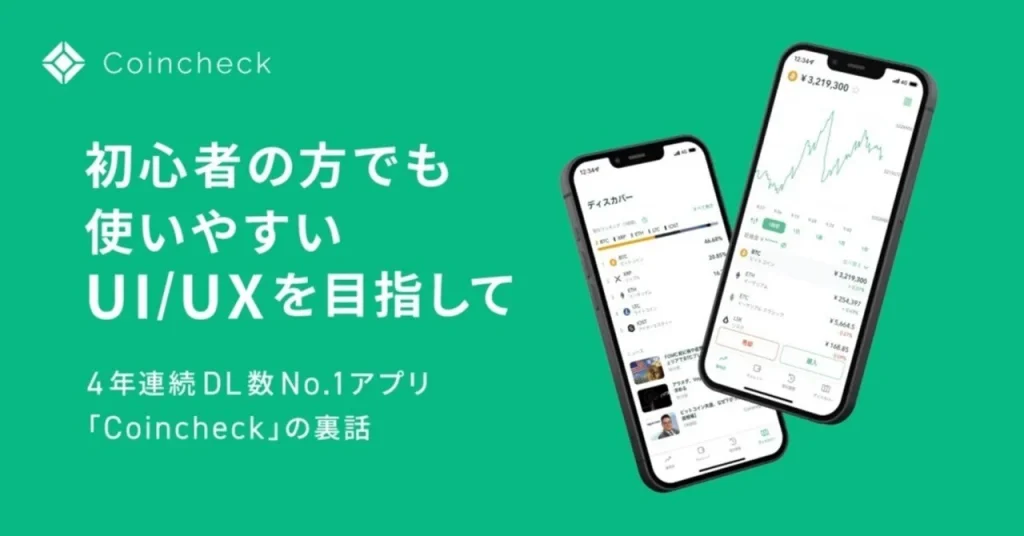










コメント